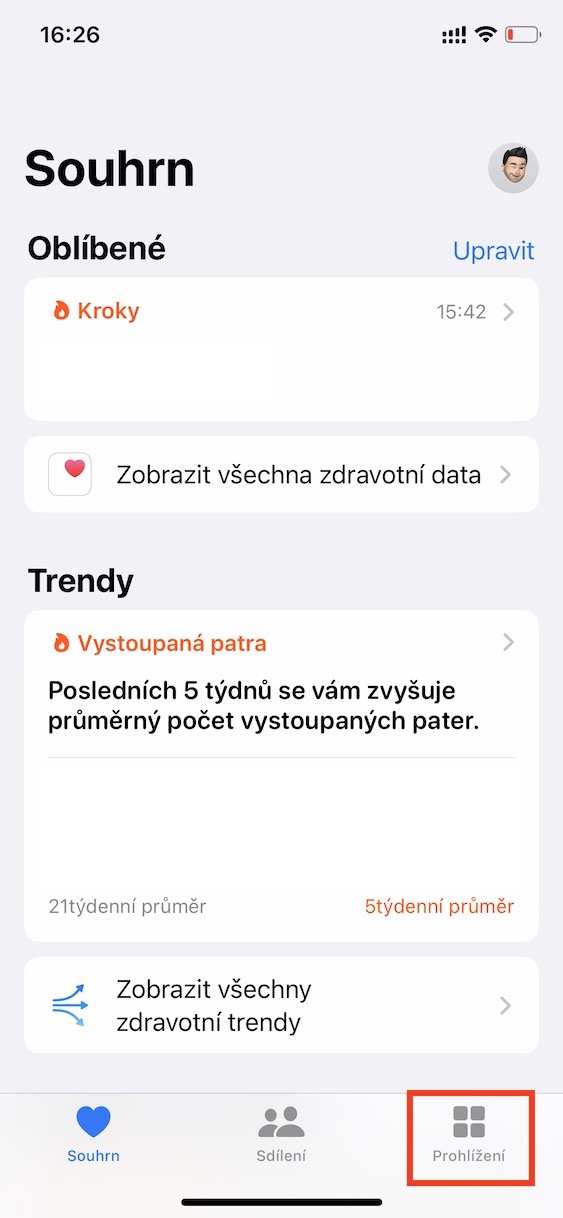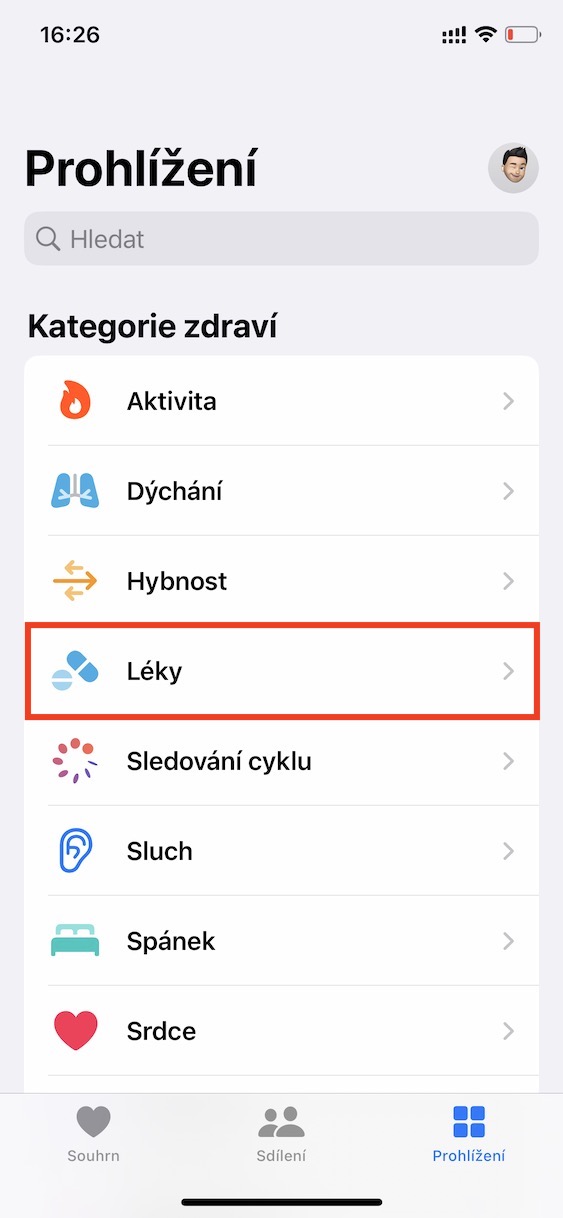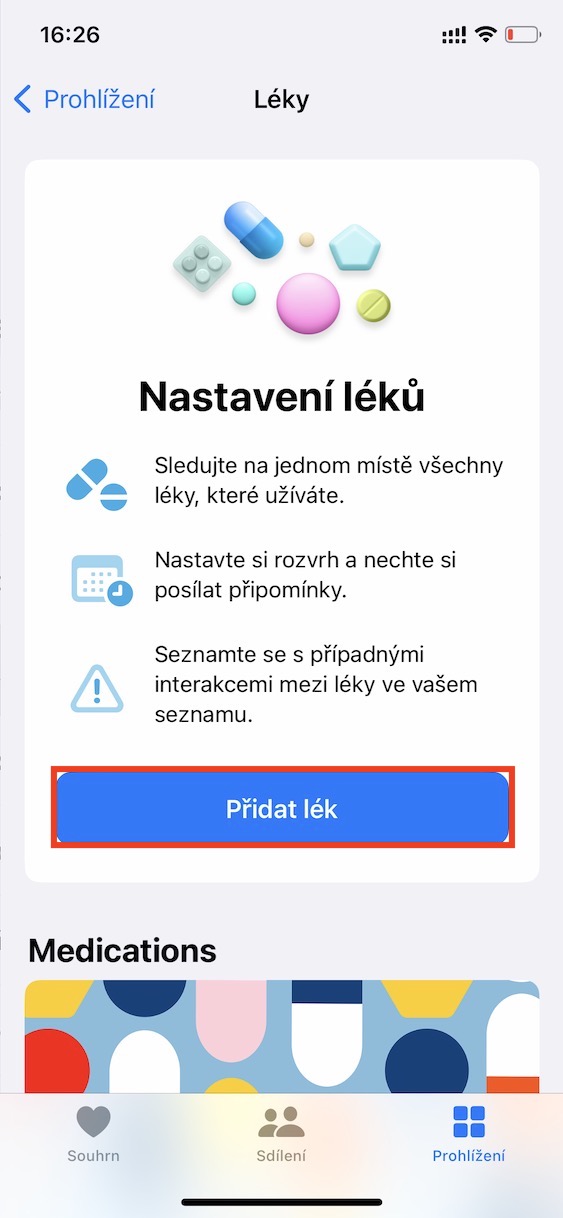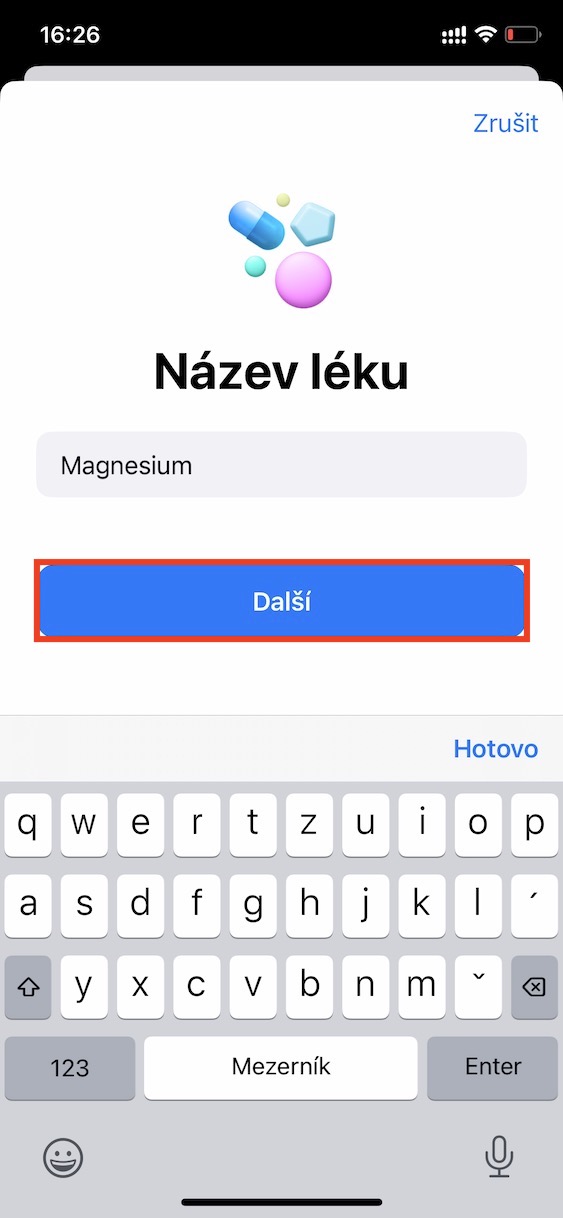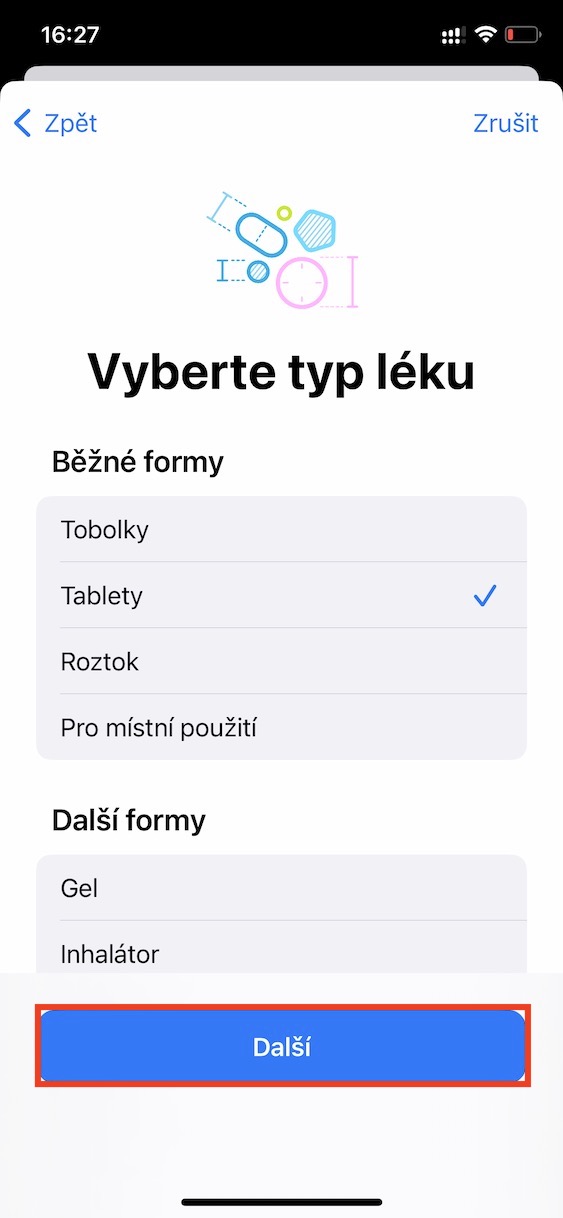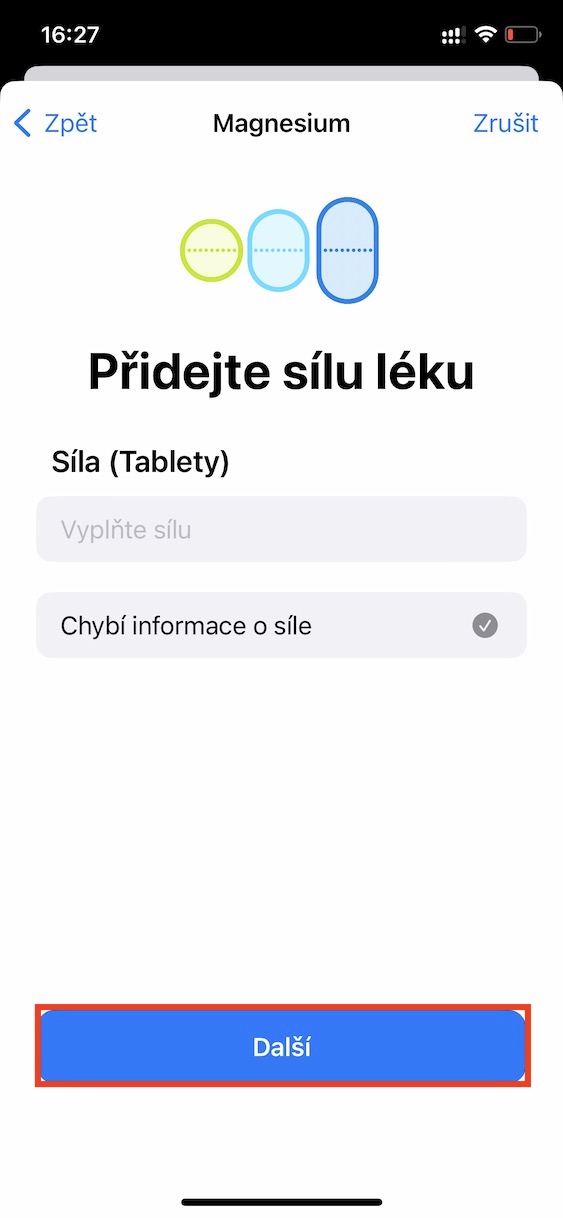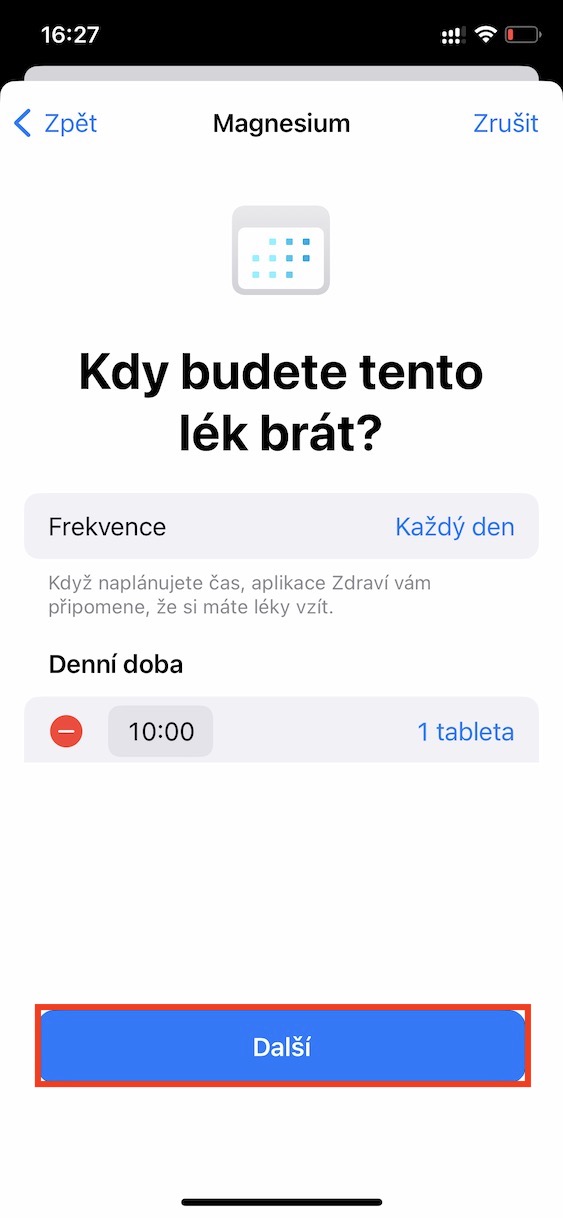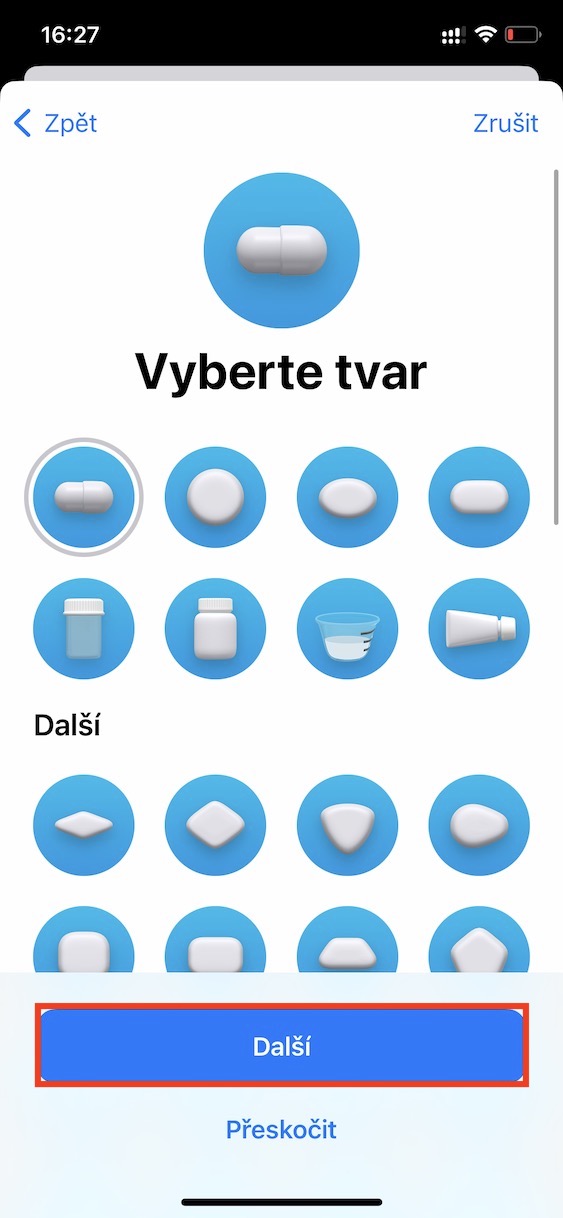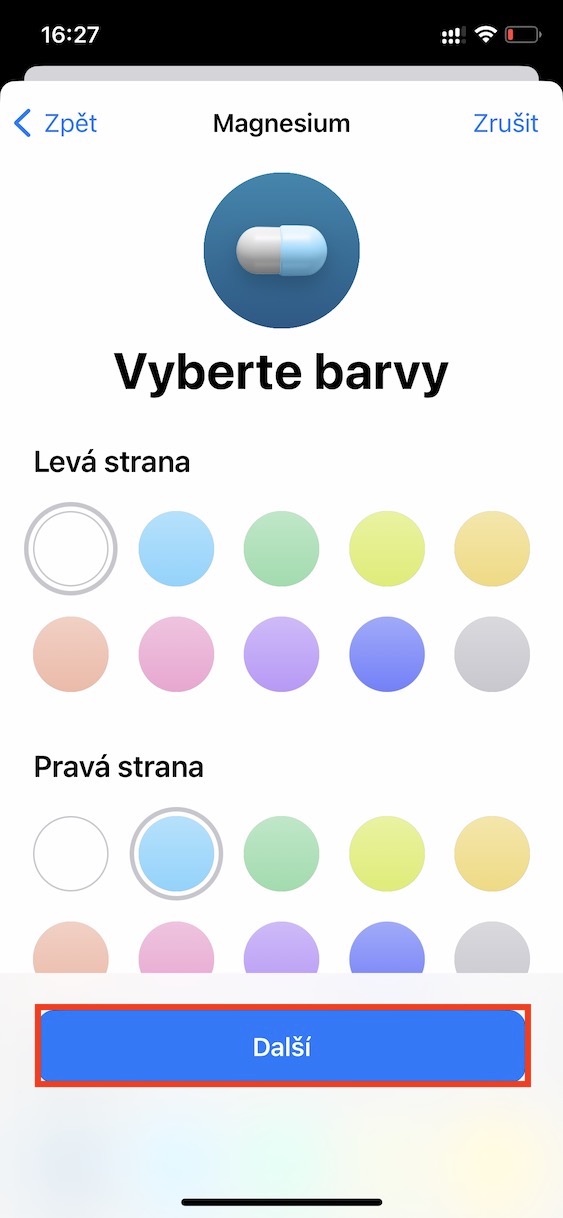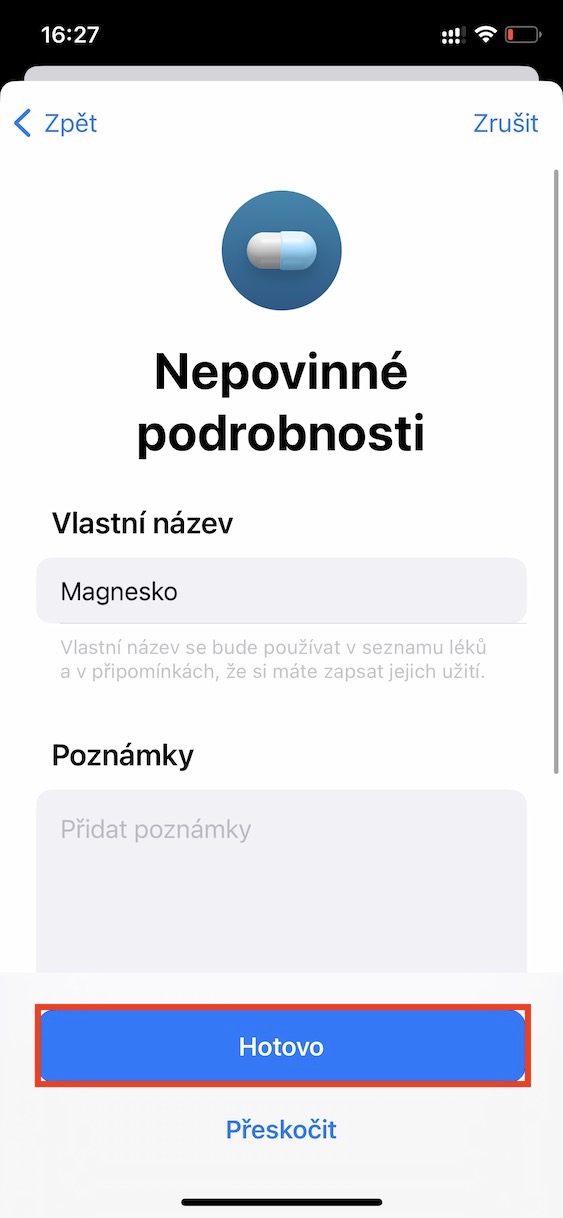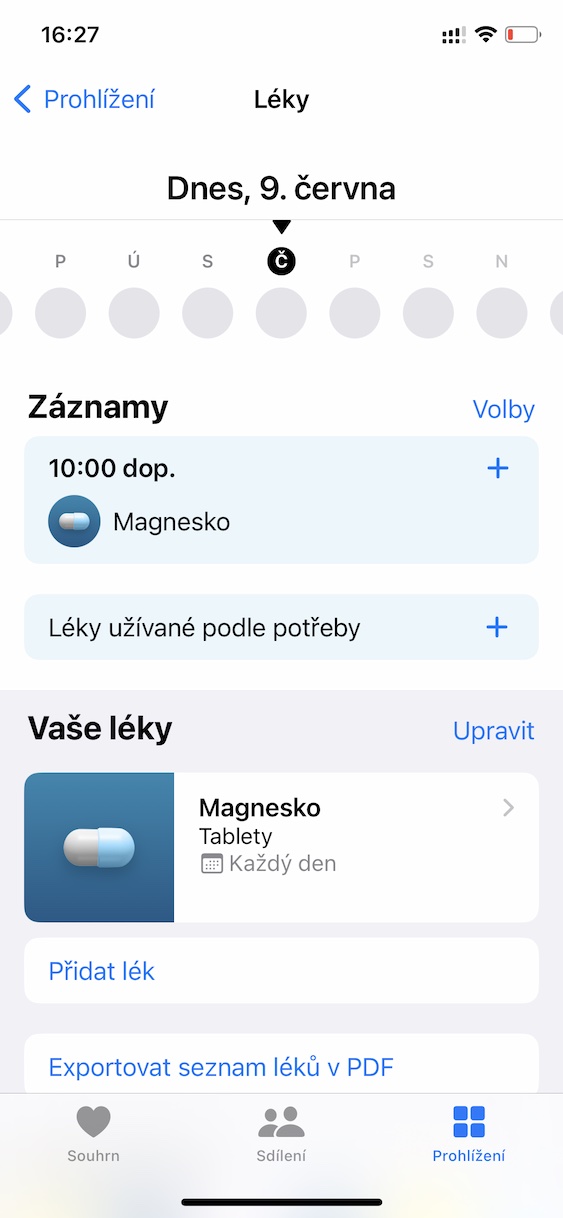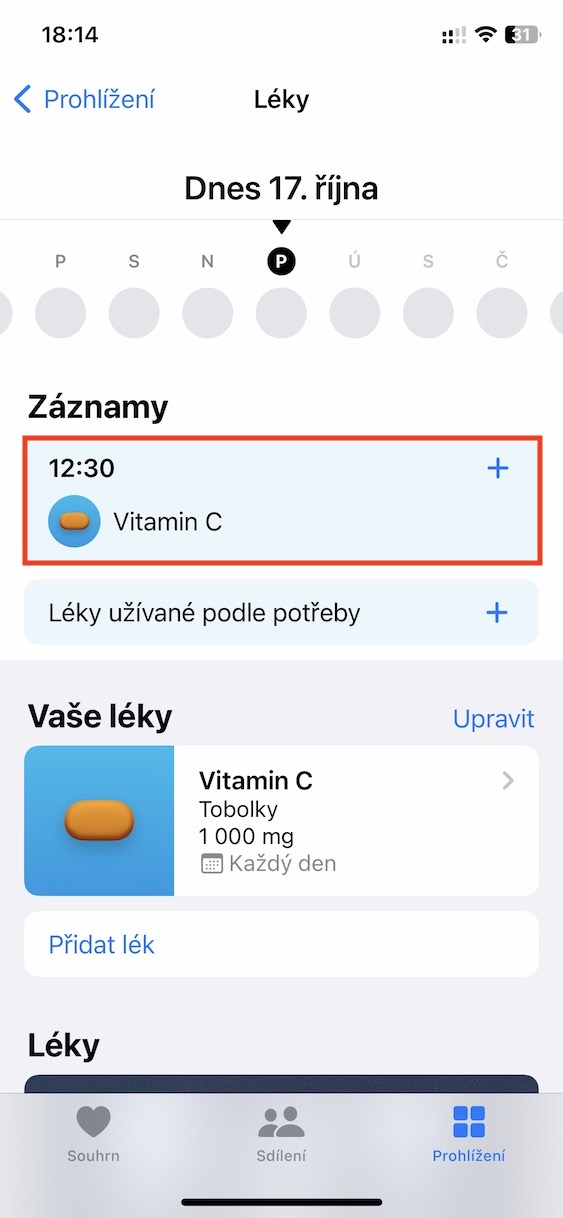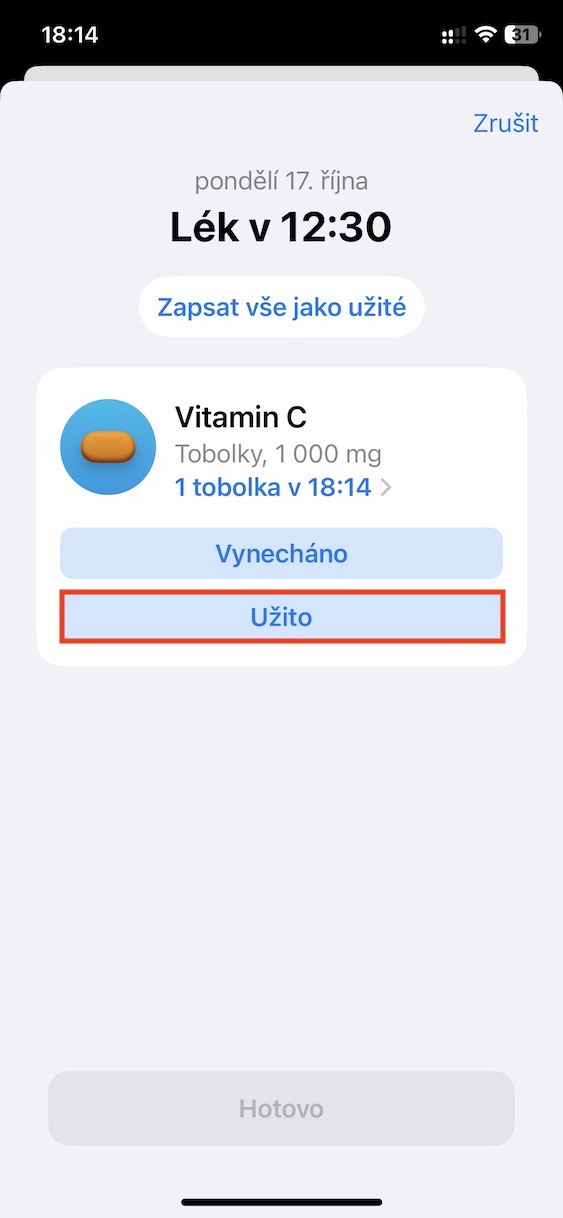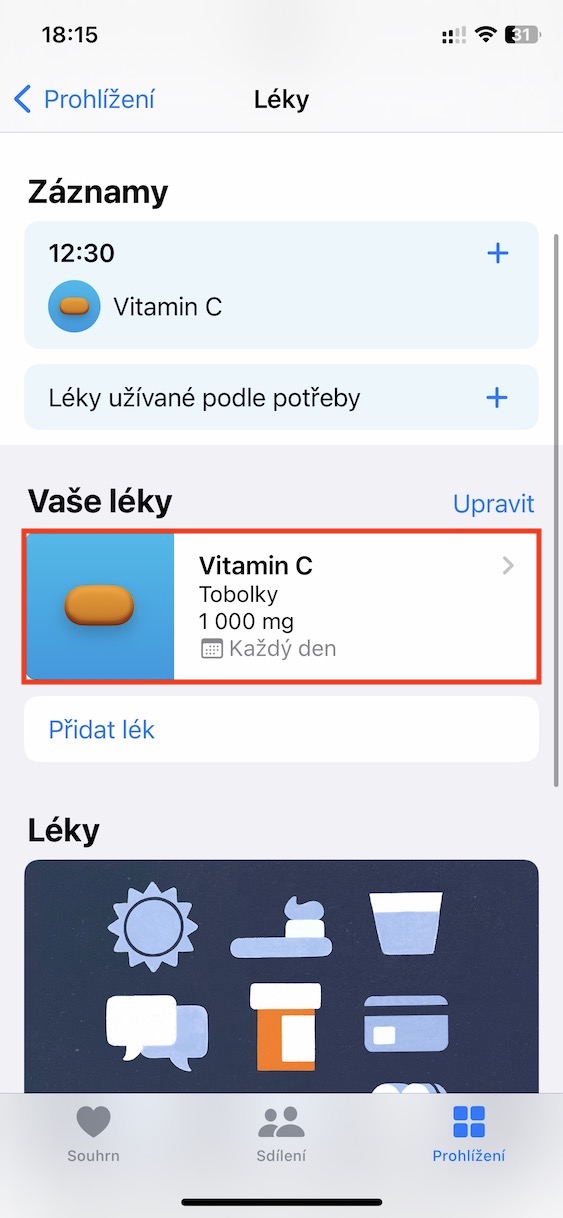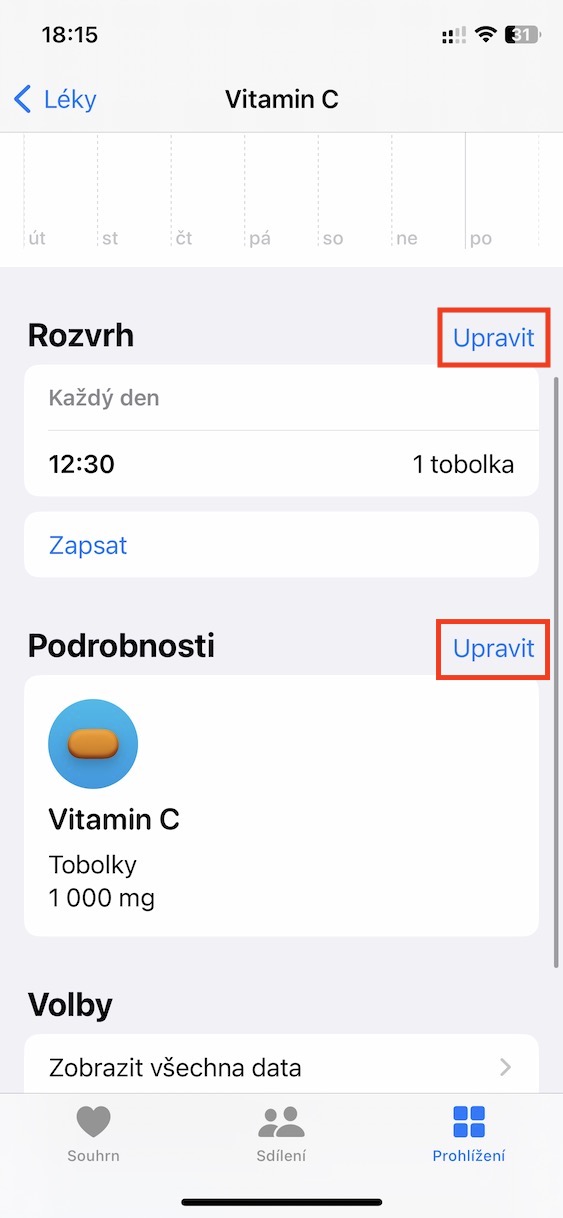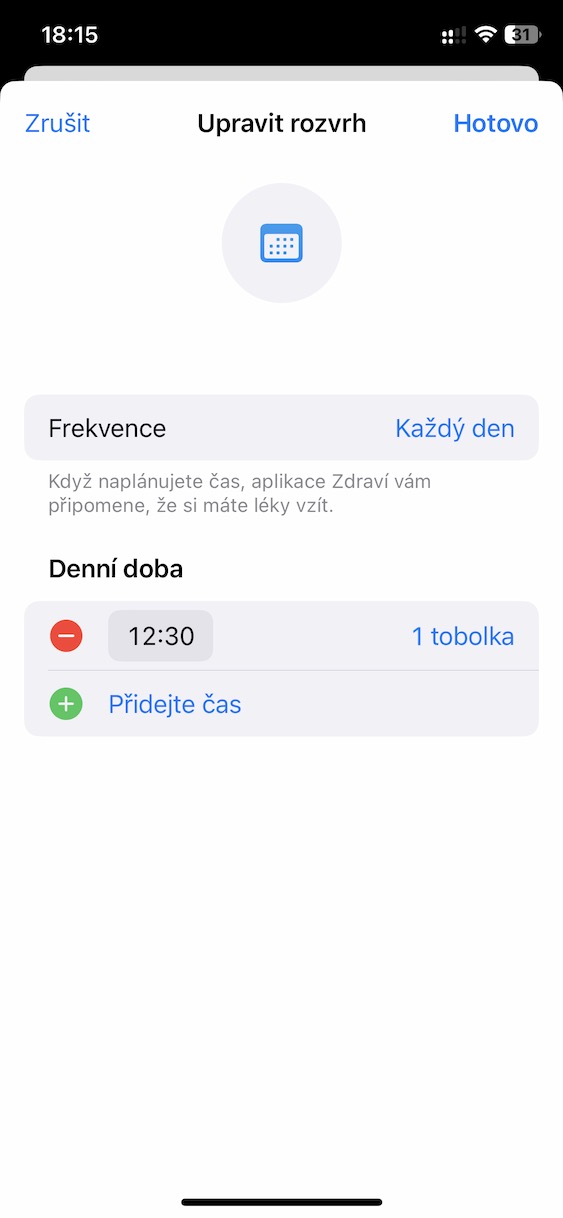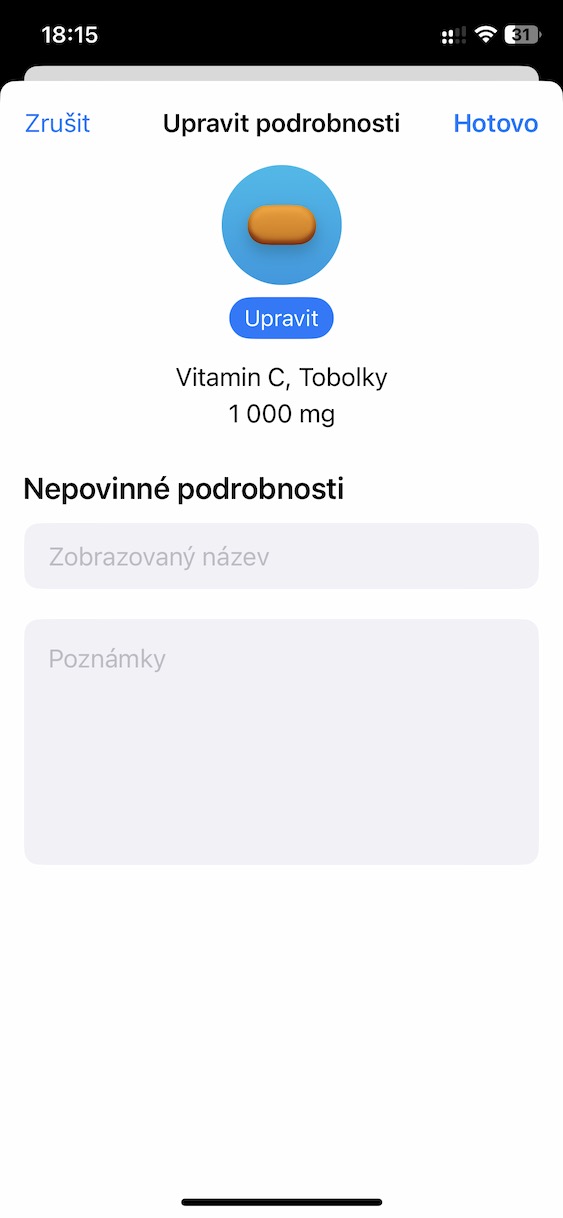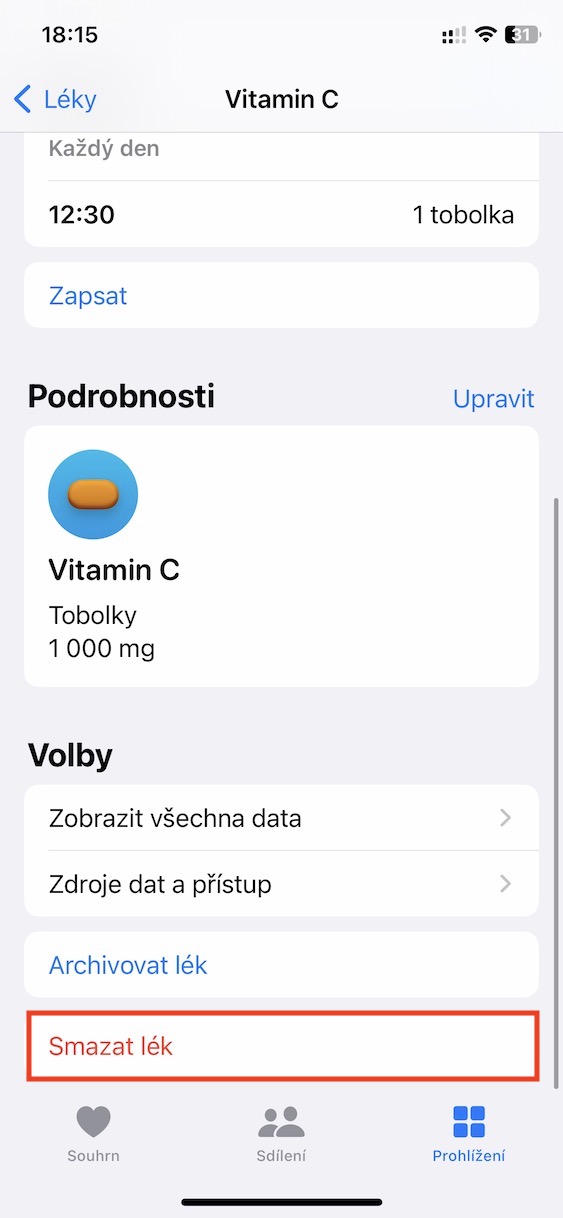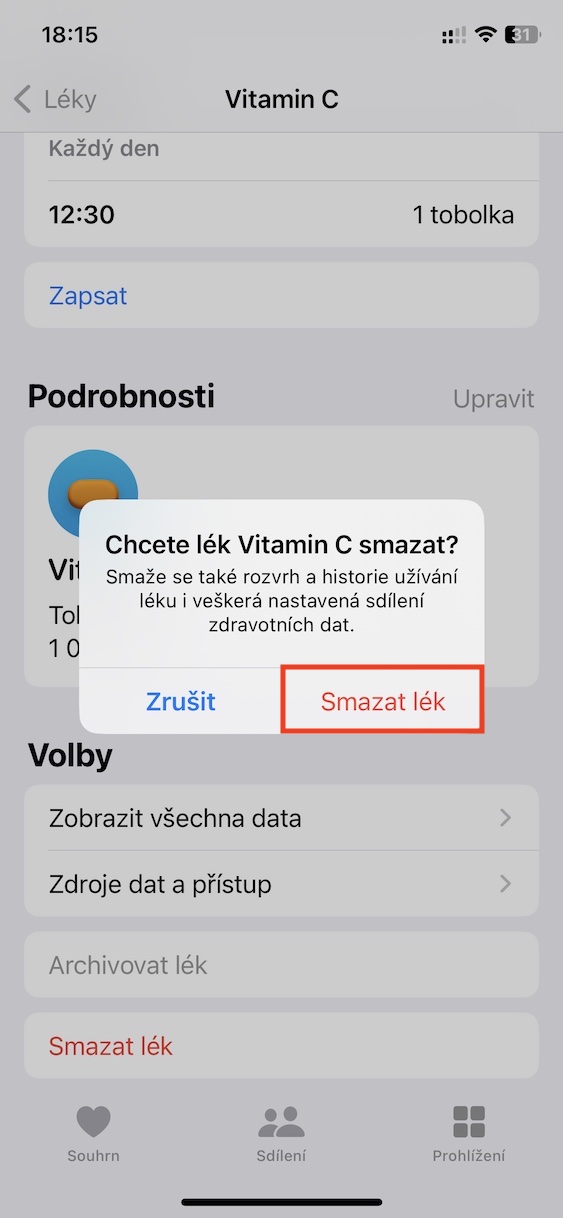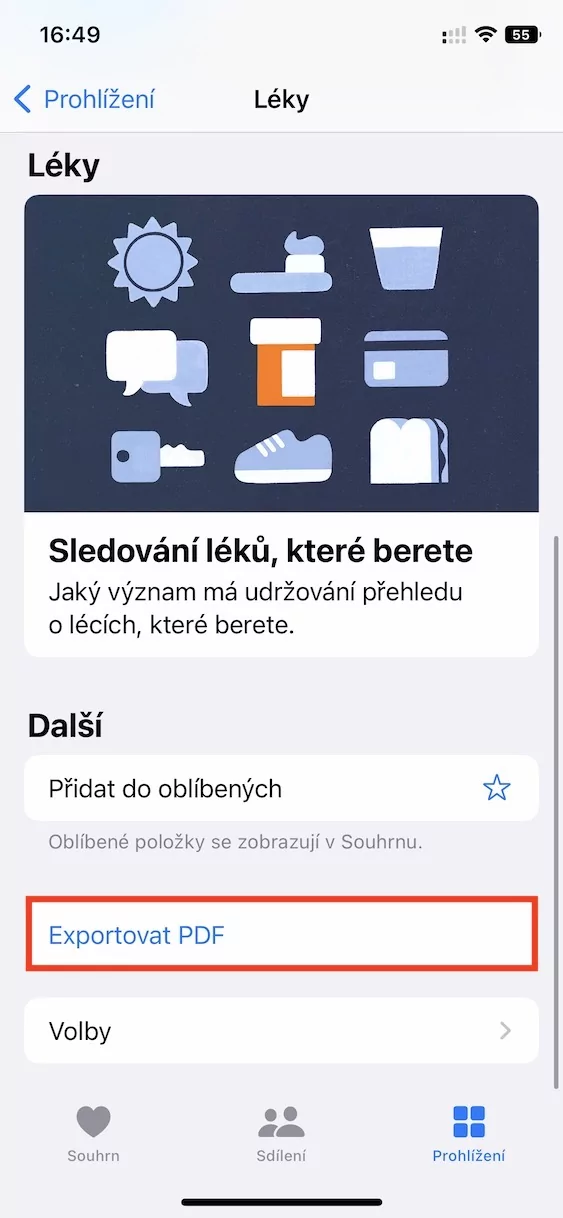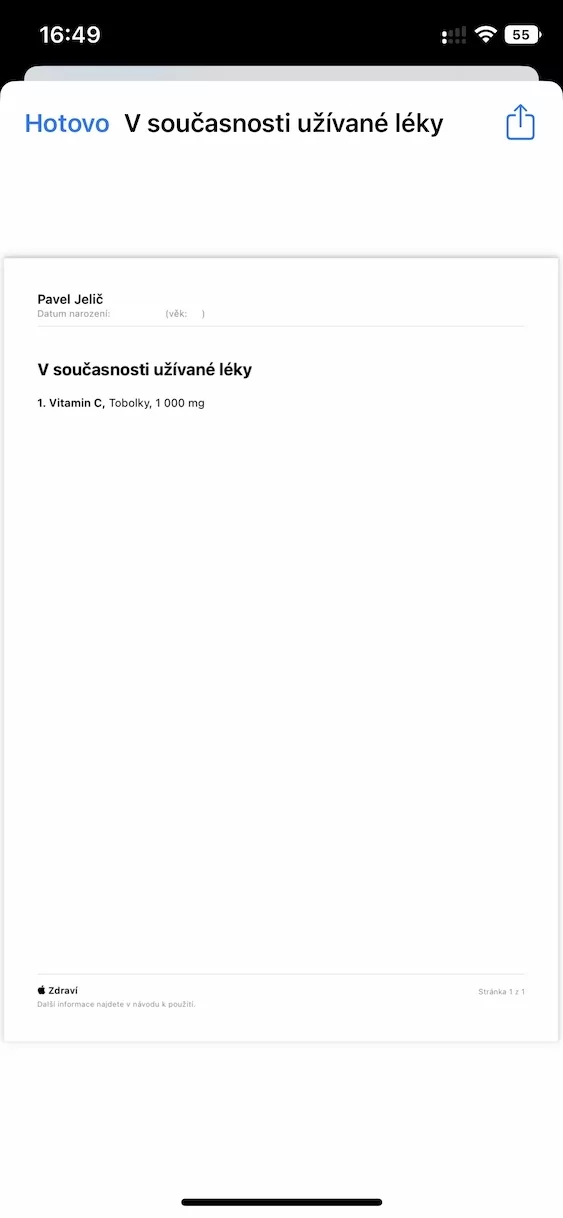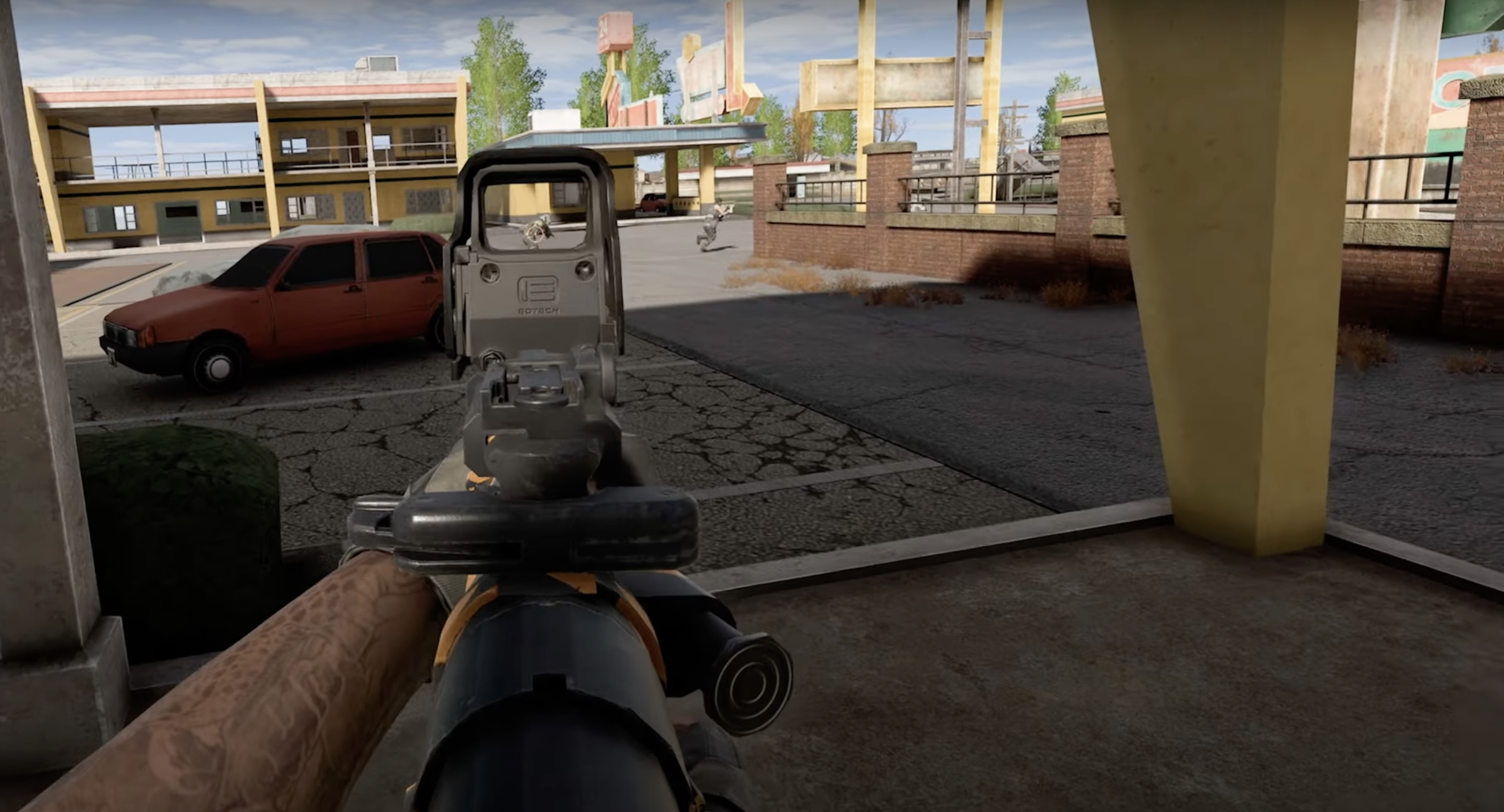Apple se všemožnými způsoby stará o zdraví všech svých zákazníků. Snaží se uživatele motivovat k pohybu a poskytovat jim důležité informace, zároveň dokáže získaná data různě analyzovat a pracovat s nimi. iPhone sám o sobě již dokáže sbírat některá data, každopádně pro větší přesnost a další typy dat se doporučuje pořízení Apple Watch. Středobodem veškerých zdravotních dat je na iPhonu aplikace Zdraví, které se Apple rozhodl v novém iOS 16 vylepšit. Konkrétně přišel s novou sekcí Léky, která pomáhá uživatelům s užíváním léků či vitamínů. Pojďme se společně v tomto článku podívat na 5 tipů v sekci Léky, které se vám mohou hodit.
Mohlo by vás zajímat

Přidání léku
Pokud byste si chtěli i vy přidat všechny užívané léky do aplikace Zdraví, abyste o nich měli přehled, a abyste byli upozorňováni na jejich užití, tak se nejedná o nic složitého. Stačí, abyste na iPhonu otevřeli Zdraví, kde pak ve spodním menu klepněte na Prohlížení. Následně se přesuňte do kategorie Léky, kde už stačí klepnout na možnost Přidat lék, čímž se zobrazí průvodce. V tom si nastavíte název léku, společně s dalšími podrobnostmi a rozvrhem užívání.
Užití léku
Jestliže se řadíte mezi jedince, kteří často zapomínají, a spíše než s užíváním léků máte problém se vzpomenutím si na to, zdali jste si ho dnes již užili, tak i na vás Apple myslel. Součástí sekce Léky je totiž také funkce, ve které lze konkrétní léky označit za užité, takže se při řádném zaznamenávání nestane, že byste si například něco vzali dvakrát. Pro zaznamenání užití léku stačí buď klepnout na notifikaci užití, která se zobrazí v určený čas, popřípadě přejděte do Zdraví → Prohlížení → Léky, kde v kategorii Záznamy rozklikněte konkrétní lék, a poté klepněte na Užito. Případně nechybí ani možnost Vynecháno či Zapsat vše jako užité.
Úprava rozvrhu a podrobností
Přidali jste si do Zdraví léky a potřebujete u některého upravit rozvrh nebo podrobnosti? Popřípadě jste omylem u léku špatně něco vyplnili a chtěli byste provést opravu? Pokud jste si odpověděli kladně, tak samozřejmě můžete rozvrh užívání i podrobnosti léků upravovat. Stačí, abyste se přesunuli do Zdraví → Prohlížení → Léky, kde v kategorii Vaše léky rozklikněte konkrétní lék. Následně klepněte podle potřeby na tlačítko Upravit níže u kategorie Rozvrh nebo Podrobnosti.
Odstranění léku
Přestali jste některý z léků užívat a chtěli byste ho odstranit? I to je samozřejmě možné, a to velmi jednoduše. Opět stačí přejít do Zdraví → Prohlížení → Léky, kde v kategorii Vaše léky konkrétní lék rozklikněte. Následně se přesuňte úplně dolů, kde stiskněte možnost Smazat lék a akci potvrďte. Případně můžete lék také archivovat – to se hodí v případě, že jej budete ještě někdy v budoucnu užívat. Jednoduše tak lék prakticky pouze skryjete, a jakmile to bude potřeba, tak jej opět přesunete do sekce s aktuálně užívanými léky.
Vygenerovaní PDF přehledu
Chtěli byste mít před sebou přehled všech léků, které užíváte? Popřípadě byste ho chtěli ukázat vašemu doktorovi, aby zhodnotil, že je vše v pořádku? Pro jakýkoliv případ si můžete jednoduše vygenerovat PDF přehled s léky, který pak můžete uložit, sdílet, tisknout apod. Pro vygenerování PDF přehledu s léky přejděte do Zdraví → Prohlížení → Léky, kde následně sjeďte úplně dolů. Pak už jen stačí klepnout na řádek Exportovat PDF, čímž dojde k jeho zobrazení. Klepnutím na ikonu sdílení vpravo nahoře pak můžete se souborem dále pracovat.